Tabla de contenidos
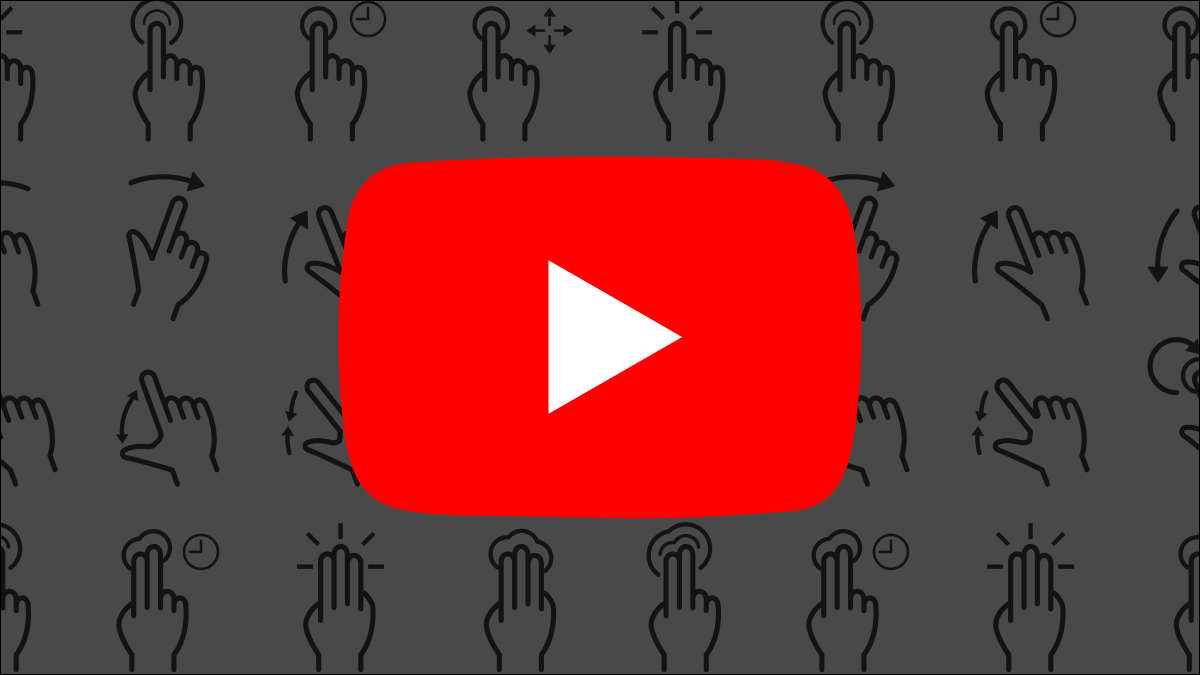
Los teléfonos inteligentes son excelentes para ver videos de YouTube, pero los controles más pequeños pueden ser un poco molestos de usar. Afortunadamente, la aplicación de YouTube está llena de gestos útiles. Si no los conoce, realmente se lo está perdiendo.
Los gestos aquí están disponibles en la aplicación de YouTube para dispositivos iPhone , iPad y Android . No funcionan en el sitio web móvil de YouTube. La única excepción es el gesto de doble toque para omitir, que funciona en el sitio web.
Toque dos veces para avanzar y retroceder
YouTube pone botones para Reproducir, Video siguiente y Video anterior en la pantalla, pero ¿qué pasa con saltar un poco hacia adelante o hacia atrás? Ahí es donde entra en juego este práctico gesto.
Simplemente toque dos veces el lado izquierdo o derecho del video con un dedo para avanzar o retroceder 10 segundos. Verá flechas para indicar el salto.
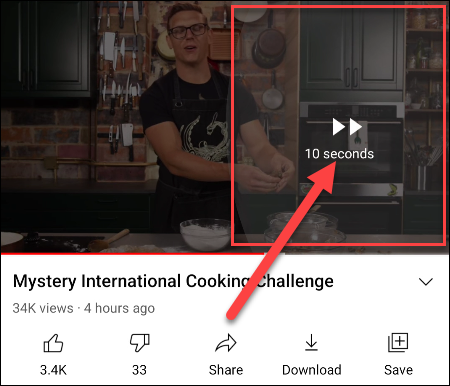
¿Quiere saltar hacia adelante o hacia atrás más de 10 segundos a la vez? Puede cambiar el tiempo de omisión de dos toques .
Toque dos veces con dos dedos para omitir capítulos
Algunos videos largos en YouTube tienen «capítulos» para dividir el video en secciones. Estos capítulos se indican en la barra de desplazamiento, pero también puede saltarlos fácilmente con un gesto.
Esta vez, toque dos veces el lado izquierdo o derecho del video con dos dedos para saltar al capítulo anterior o siguiente . Verá flechas y el título del capítulo en la pantalla cuando funcione.
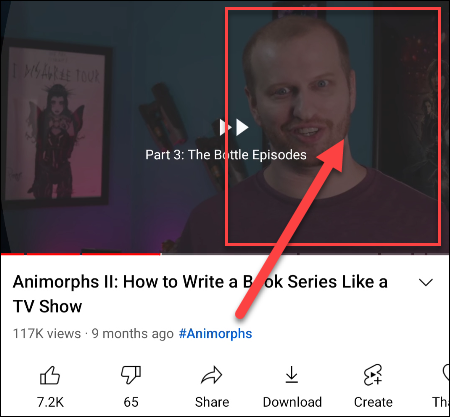
Deslice el dedo para recorrer el video
Google eliminó la capacidad de tocar en cualquier lugar de la barra de búsqueda para saltar a ese lugar en el video después de quejas de toques accidentales. El reemplazo es un gesto menos conocido.
Primero, con un video en reproducción, toque y mantenga el dedo sobre el video.
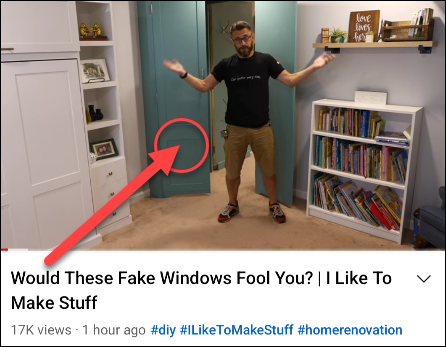
Manteniendo el dedo presionado en la pantalla, deslícelo de izquierda a derecha para desplazarse por el video. Un pequeño recuadro le mostrará una vista previa del video.
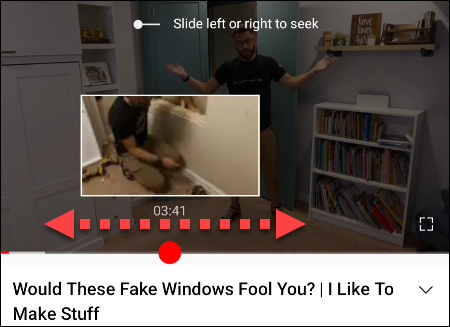
Levante el dedo de la pantalla para comenzar a reproducir el video desde la posición en la que aterrizó.
Pellizcar para hacer zoom para llenar toda la pantalla
Muchos teléfonos inteligentes en estos días no tienen la misma relación de aspecto que los videos de YouTube. Es posible que observe barras negras a los lados del video cuando lo mira en pantalla completa. Un simple gesto puede solucionar este problema.
Todo lo que tienes que hacer es pellizcar dos dedos para acercar el video.
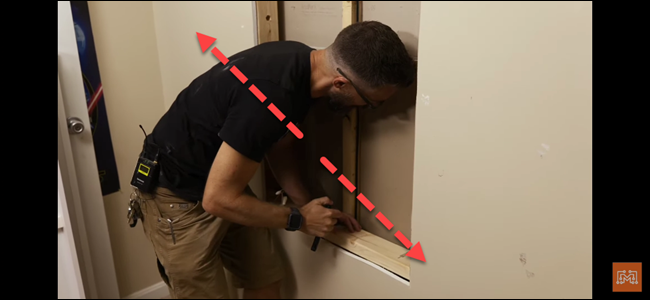
Ahora llenará toda la pantalla, pero tenga en cuenta que esto corta parte de la parte superior e inferior del video.

Desliza el video hacia abajo para minimizar
Supongamos que está viendo un video y desea seguir navegando en YouTube mientras se reproduce. También hay un gesto útil para eso.
Simplemente deslice, o “tire”, el video hacia abajo desde la parte superior de la pantalla.
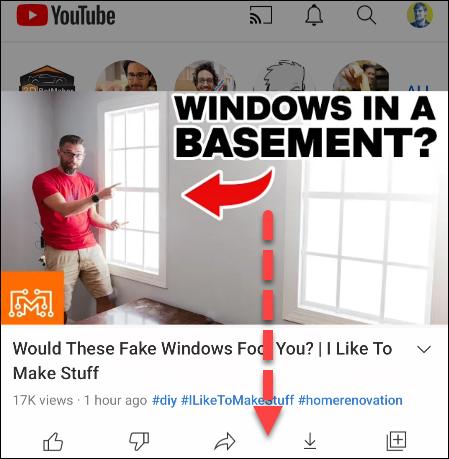
El video continuará reproduciéndose en una barra minimizada en la parte inferior de la pantalla. Puede tocarlo o deslizarlo hacia arriba para volver al video completo.
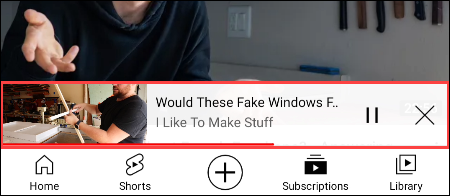
Todos estos gestos son muy simples, pero YouTube no los hace muy obvios. Es muy probable que no conozcas todos ellos. Con suerte, su experiencia de visualización de YouTube ha mejorado.


